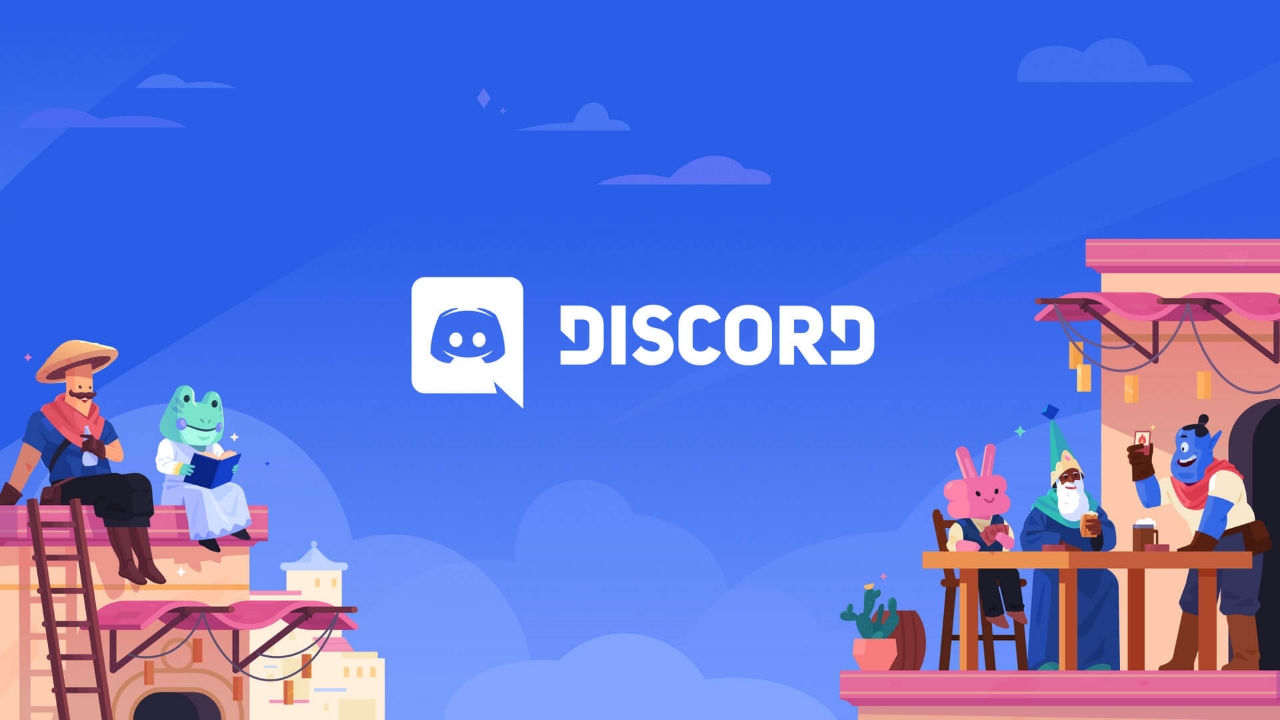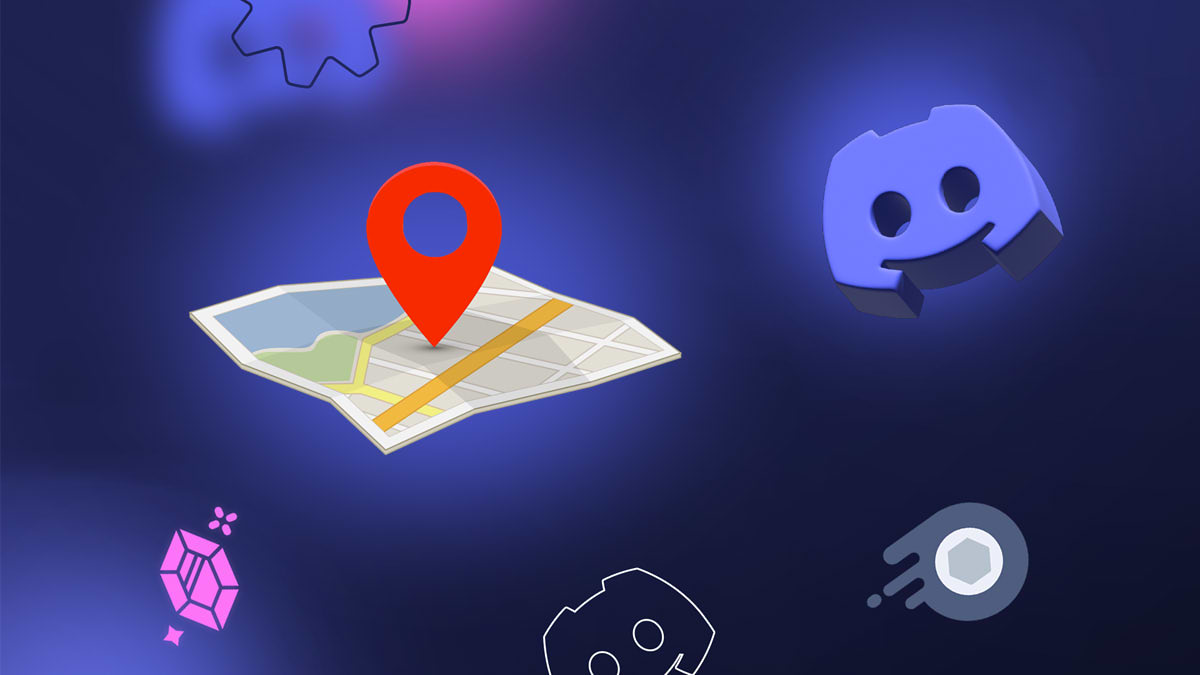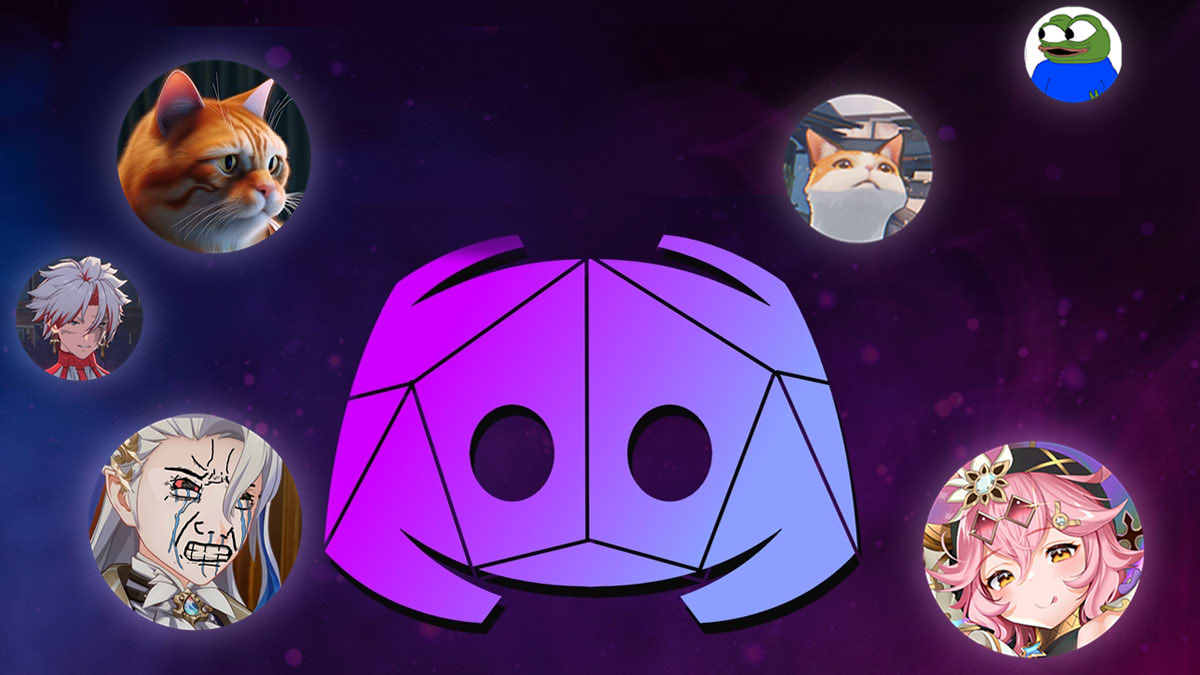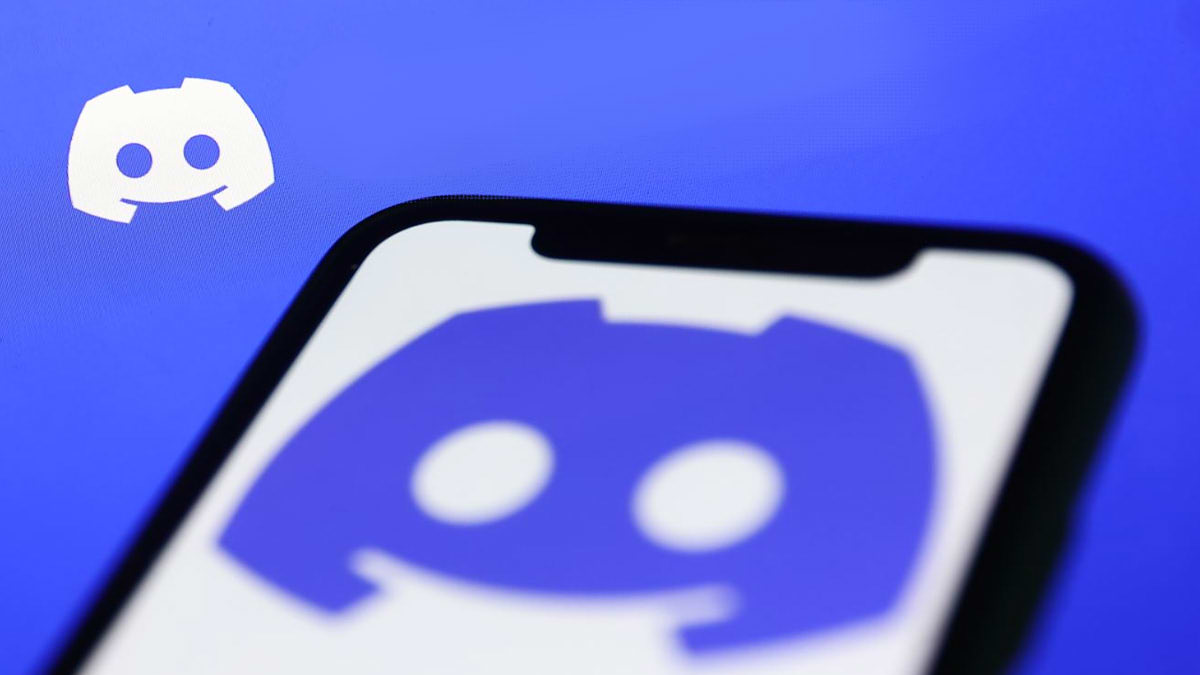
Ссылка на профиль Дискорд
Иногда у пользователей Discord возникает необходимость поделиться ссылкой на свой профиль.
Однако сделать это в два клика не получится: ни скопировать ссылку из адресной строки, ни кликнуть на кнопку для быстрого копирования не получится.
Давайте разберемся с тем, где же взять сылку на свой Дискорд.
Как сделать и скопировать ссылку на профиль Discord
Покупать подписку Дискорд Нитро не нужно: использование быстрых ссылок — одна из базовых функций приложения. Но она хорошо спрятана.
Для начала откройте настройки пользователя, кликнув на шестеренку рядом со своей аватаркой.
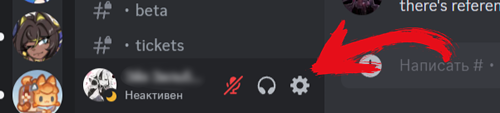
В меню слева выберите «Расширенные», а затем при помощи ползунка включите «Режим разработчика». Без этого вы просто не сможете получить идентификатор для создания ссылки.
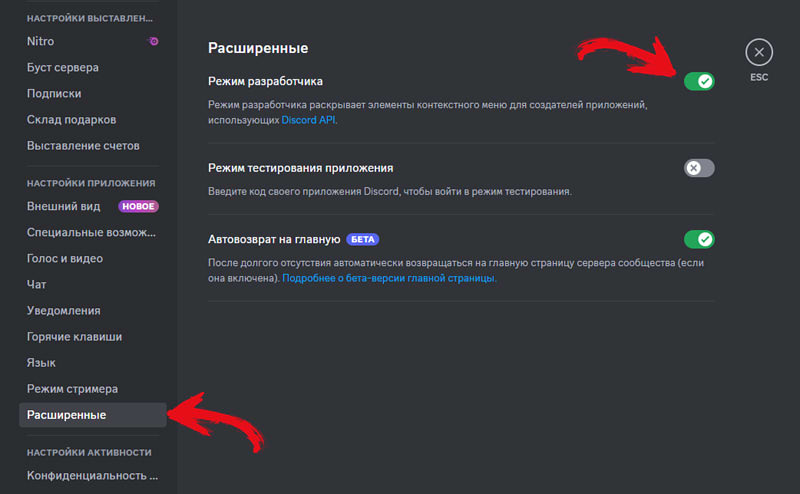
После этого зайдите на любой канал, где вы писали, и найдите в окне чата свое сообщение. Затем кликните правой кнопкой мыши на своем нике и в выпадающем меню выберите пункт «Копировать ID пользователя». То же самое можно сделать и с чужим сообщением — вы без проблем скопируете айди любого пользователя.
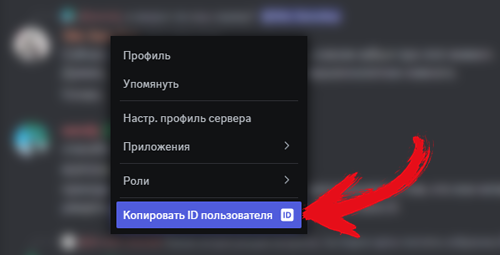
ID в Дискорд — это не ссылка как таковая, он представляет собой комбинацию из 16 цифр. Для создания ссылки воспользуйтесь вот этим шаблоном:
https://discordapp.com/users/хххххххххххххххххх/
Вместо иксов вставьте скопированный ID. У вас получится ссылка, по которой будет открываться ваш профиль. Получивший ссылку человек сможет увидеть общих друзей и общие сервера, а также быстро отправить запрос дружбы.
Если человек, которому вы отправили ссылку, не имеет аккаунта в Discord, просмотреть профиль у него не получится. Перед ним откроется окно с предложением войти или зарегистрироваться.
Некоторые пользователи также отмечают, что ссылки работают нестабильно — профиль всегда открывается только у тех, кто есть у вас в списке друзей. Люди не из списка контактов могут столкнуться с проблемами: профиль у них иногда отображается некорректно.